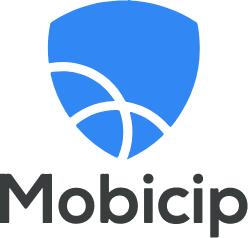De 10 beste foreldrekontroll apper (iPhone og Android) 2025
Hvis du har liten tid kan du hoppe direkte til Qustodio, vår topprangerte app for foreldrekontroll for 2025. Prøv alle de premium-overvåkingsverktøyene, og hold deg oppdatert på barnas handlinger på nettet uten risiko i 30 dager.
Jeg testet over 30 av appene for foreldrekontroll som hevdet å være best, og ble sjokkert over hvor dårlige de fleste av dem viste seg å være. Jeg ble overrasket over hvor enkelt det var for barna mine å finne hacks og å omgå nettfilteret, skjermtidsbegrensningene og stedssporingen.
Jeg brukte litt over fire måneder på å teste apper inntil jeg hadde en liste over de 10 beste appene for foreldrekontroll på markedet. Hver leverandør har måttet gjennomgå strenge, reelle tester for å oppfylle kriteriene nedenfor:
- Tilpassbart nettfilter som forstår kontekst.
- Omfattende skjermtidsfunksjoner som lar meg styre når og hvor lenge barna mine kan være på telefonene sine.
- Overvåker aktivitet på sosiale medier og registrerer hvilke videoer som blir sett.
- Posisjonssporing i sanntid som viser meg på kartene hvor barna mine er til enhver tid.
- Dybderapporter som viser på en tydelig måte hva barna har gjort på nettet.
Jeg fant ut at de fleste apper for foreldrekontroll ikke levde opp til de dristige påstandene de kommer med på nettsidene deres. Mange av abonnementene ga meg ikke noe av verdi og tilbød kun data som jeg lett kunne fått tak i uten engang å koble til appen deres. På den andre siden var jeg overrasket over at Qustodio tok ledelsen som det generelt beste foreldrekontrollprogrammet. Det imponerte meg med et omfattende nettfilter med over 30 kategorier, flere skjermtidsverktøy og et godt designet kontrollpanel som gjør det enkelt å se alle dataene – alt dette gjør den til den topprangerte foreldrekontroll-appen i 2025.
Hurtigveiledning: De ti beste (og sikreste) foreldrekontrollene i 2025
- Qustodio: Omfattende nettfilter med over 30 kategorier, flere tidsstyringsverktøy, live-posisjonsovervåking og geofence, i tillegg til detaljert rapportering i det skybaserte kontrollpanelet.
- Mobicip: Nettfilter med 18 kategorier, men overvåking av sosiale medier er begrenset.
- Bark: solide overvåkingsverktøy for sosiale medier og nettfiltre, men ingen geolokaliseringsfunksjon.
- Norton Family: opprett webfiltre og grenser for skjermtid fra kontrollpanelet.
- mSpy: godt nettfilter og tastelogger, men krever rooting av Android-enheter.
1. Qustodio – best for overvåkning og administrering av mobilenheter
Raskt overblikk: Resultater for Qustodio
| Nettfilter | Fremragende – Tilpassbart nettstedsfilter med 30+ kategorier, og muligheten til å legge til spesifikke nettadresser for å omgå begrensninger. |
| Skjermtidsstyring | Omfattende – Verktøy for å lage en ukentlig brukstimeplan, daglige skjermtidsgrenser og tidsbegrensninger for spesifikke apper. |
| Stedssporing | Fremragende – 24-timers sporing i sanntid med geofence. Barnet kan ikke slå av GPS-sporingen uten å oppgi foreldrenes passord. |
| Brukervennlighet | Flott – Det er enkelt å tilpasse nettfilteret og skjermtidsverktøyene, og endringene aktiveres umiddelbart på barnets enhet. |
| Kontrollpanel | Tydelig og velorganisert – Det godt designede kontrollpanelet gjør det enkelt å se alle viktige data og implementere endringer i enhetsreglene. |
| Kompatibilitet | Alle vanlige enheter – Native apper for Android, iOS, PC, macOS, Linux og Kindle Fire. |
| Kundesupport | Rask respons – E-post, detaljerte vanlige spørsmål og et Care Plus-alternativ slik at du kan planlegge støtte via telefon. |
| Mindre ulemper | ✘ Overvåkingen av sosiale medier er begrenset til noen få apper. |
| Beste tilbud | $4.58 per måned i ett år for beskyttelse på opptil 10 enheter. |
I min familie er det svært viktig å kunne begrense skjermtid, og Qustodio fungerte bedre enn alle andre appene jeg testet på nettopp dette. Jeg liker spesielt godt den store fleksibiliteten. Det er mulig å opprette en detaljert plan for når enhetene kan brukes, og angi grenser for spesifikke apper som barna bruker for mye. Det er også mulig å velge hvilke apper som eventuelt skal fungere også etter at tiden er ute. Dermed er det mulig å gjøre det slik at telefon- og kontaktapper alltid er tilgjengelige på barnas mobil. Det høres kanskje åpenbart ut, men mange av appene jeg testet har ikke denne funksjonen, og mobilen blir fullstendig blokkert.
Kontrollpanelet gjør det enkelt å overvåke barnas nettaktiviteter. Jeg kan se hvilke nettsider de besøker, søkene deres i Google og hvilke videoer de ser på YouTube. I tillegg kan jeg bruke GPS-sporingen til å se hvor de er i sanntid. Det er også mulig å angi varsel for når de utløser webfilteret, enten ved å prøve å besøke en nettside fra en bannlyst kategori, eller en som bare gir en advarsel om at nettstedet kan være skadelig.
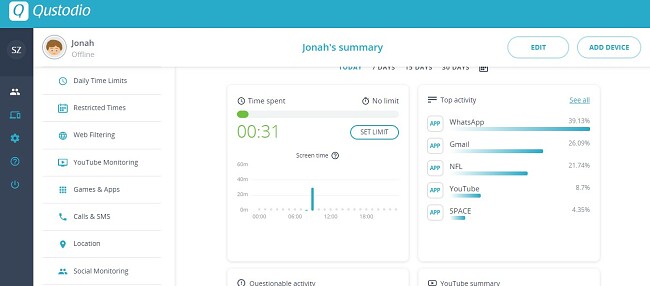
Den eneste funksjonen jeg synes kan forbedres er SOS-funksjonen. Denne skal kunne brukes til å varsle en kontakt i nødstilfeller. Idéen er god, men funksjonen må forbedres før den blir effektiv nok. Jeg fikk sønnen min til å trykke på nødknappen for å se hva som ville skjedd i en nødsituasjon. I stedet for å få et varsel via kontrollpanelet eller på mobilen, fikk jeg en e-post. Dette er lite effektivt, da jeg sjelden sjekker innboksen min. Jeg fant etter hvert en SMS-løsning, men denne krever at barnet faktisk sender den.
Da jeg testet Qustodio, fungerte webfilteret veldig bra. Det skanner innhold og bilder før siden laster inn, men jeg merket ikke noen betydelig reduksjon i innlastingstiden. Filteret har 30 kategorier, og du kan tildele hver av disse en regel for å tillate, blokkere eller advare. Barna kan dermed få en advarsel om at siden kan være upassende, men de får likevel muligheten til å besøke den.
Hvis du er ute etter en foreldrekontroll med enestående webfilter og verktøy for tidsbegrensning, er Qustodio perfekt for deg. Qustodio har en 30 dagers pengene tilbake-garanti, noe jeg testet selv ved å avslutte abonnementet mitt etter 27 dager. Jeg sendte en e-post til kundestøtte, og refusjonen min ble godkjent uten spørsmål.
2. Mobicip – angi egendefinerte begrensninger for Android- og iOS-enheter

Raskt overblikk: Resultater for Mobicip
| Nettfilter | Svært bra – Standardnettfilteret er basert på barnets alder, eller du kan tilpasse det for hvert barn basert på 18 kategorier. |
| Skjermtidsstyring | Omfattende – Kombiner ukeskalender og daglige skjermtidsgrenser. |
| Stedssporing | Fremragende – Plasserer alle barnas avatarer på et levende stedskart og har ubegrensede geofences. |
| Brukervennlighet | Flott – Administrer foreldrekontrollfiltrene og se data fra et skybasert kontrollpanel. |
| Kontrollpanel | Svært bra – Det gir deg alle dataene du trenger på et øyeblikk, og er veldig enkelt å navigere i. |
| Kompatibilitet | Alle vanlige enheter – Native apper for Android, iOS, PC, macOS, Chromebook og Kindle Fire. |
| Kundesupport | Rask respons – Telefon, e-post og chatbot. Svar via e-post innen 24 timer. |
| Mindre ulemper | ✘ Overvåkingsverktøyet for YouTube er ganske basic. |
| Beste tilbud | $2.99 per måned i ett år for beskyttelse på opptil 10 enheter. |
Jeg ble imponert over standardinnstillingene når jeg lastet ned og installerte Mobicip på barnas telefoner. Den kommer med en standard tidsplan og daglige skjermtidsgrenser basert på barnets alder og anbefalinger fra barnepsykologer.
Etter å ha latt standardinnstillingene kjøre i noen dager, sjekket jeg det eksterne kontrollpanelet for å se om det var noen justeringer jeg måtte gjøre for å tilpasse begrensningene for hvert av barna mine.
Nettfilteret har 18 brede kategorier (sex, narkotika, politikk, spill, etc.). Det lar meg også finjustere filteret ved å legge til en liste over nettsteder som jeg tillater eller blokkerer. Jeg syntes spillfilteret var nyttig. Jeg har ikke noe problem med at 11-åringen min spiller Minecraft, men jeg vil ikke at han skal spille voldelige multiplayer-spill. Så jeg tillot gaming, men la til spesifikke spill på en svarteliste.
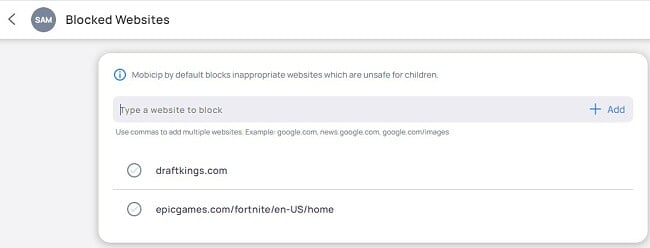
Tidsskjemaet har forhåndsinnstilte regler. I skoletiden tillater Mobicip for eksempel pedagogiske apper og nettsteder, men når timeplanen er satt til sove, er enheten låst.
Jeg kunne justere forhåndsinnstillingene slik at de passer med familiens daglige tidsskjema og inkluderer en samlet daglig tidsbegrensning. Det tok noen dager å tilpasse seg de forskjellige timeplanene, men jeg trengte ikke å se på den delen igjen når den var stilt inn.
En fin funksjon som Mobicip nylig har lagt til er feriemodus. Dette er flott fordi jeg kunne stenge av alle timeplanene midlertidig uten å måtte lage dem på nytt når ferien var over.
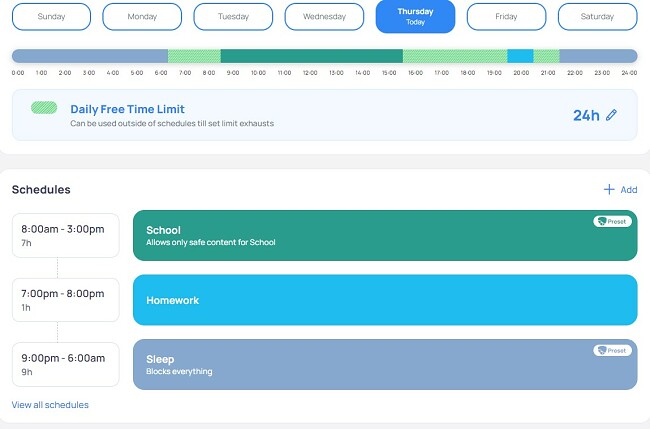
Under konfigureringen koblet jeg Mobicip til sønnen min sin Facebook, Instagram og Snapchat (Snapchat-overvåking er kun tilgjengelig på Android). Da kunne jeg se tidslinjeoppdateringene hans, tilkoblingene og annen aktivitet i hoved-kontrollpanelet.
Mobicip ber om tilgang til enhetens plassering under konfigureringen. Dette er til funksjonene for live posisjonssporing og geofence. Når den er koblet til, har Mobicip tilgang til telefonens GPS, og den viser meg på kartet nøyaktig hvor barnet mitt er til enhver tid. Et annet nyttig verktøy er geofence, som gir meg beskjed når sønnen min kommer og går fra et bestemt område. Jeg opprettet en rundt skolen hans, slik at jeg kunne vite når han kom på skolen hver dag.
Mobicip hhar flere abonnementsnivåer, avhengig av hvor mange enheter du vil overvåke og hvilke funksjoner du trenger. Basis-abonnementet er gratis, men gir deg ikke tilgang til avansert skjermtid eller filtreringsalternativet. Standard- og premium-alternativene gir mulighet for overvåking av opptil 20 forskjellige enheter og full kontroll over enhetene. Du kan aktivere Mobicip sin 7-dagers gratis prøveversjon uten å måtte oppgi betalingskort, for å teste funksjonene og se hvilket abonnement som passer best for familien din.
3. Bark – overvåker mer enn 25 sosiale medier

Raskt overblikk: Resultater for Bark
| Nettfilter | Fremragende – Oppdager et bredt spekter av potensielt skadelig innhold. |
| Skjermtidsstyring | Under gjennomsnittet – Legg til sengetid og skoletider for å begrense skjermbruken. |
| Stedssporing | Middels – I stedet for live-posisjon, må du sende innsjekkingsforespørsler til barna dine. Du kan sette opp et geofence. |
| Brukervennlighet | Fremragende – Veldig enkelt å koble til over 30 sosiale medienettverk for dybderapportering og å angi regler fra et hovedkontrollpanel. |
| Kontrollpanel | Fremragende – Et intuitivt kontrollpanel som er enkelt å navigere i og som viser alle varsler. |
| Kompatibilitet | Alle vanlige enheter – Alle mobile enheter – Native apper for Android og iOS. |
| Kundesupport | Dårlig – Ingen øyeblikkelig live-støtte. E-poster besvares innen 24 timer. |
| Mindre ulemper | ✘ Ingen mulighet for å angi tidsbegrensninger for spesifikke apper. |
| Beste tilbud | per måned i ett år for beskyttelse av et ubegrenset antall enheter. |
Allerede fra starten av var det tydelig at Bark skiller seg fra de andre foreldrekontrollene jeg har testet. Appen fokuserer på sosiale medier og e-poster, og sender varsler når det dukker opp noe som er tvilsomt. Mer enn 30 sosiale medier er kompatible med Bark, og appen kan lese e-poster, chatter, kommentarer og gjenkjenne bilder. Den merker alt som anses som upassende og sender et varsel til foreldrekontoen.
Jeg fikk for eksempel varsel om sønnens e-poster med voldsreferanser, sangtekster fra sanger i Spotify-listen hans og innholdet i en Facebook-chat om festing.
I tillegg til overvåking av sosiale medier, har Bark et tilpassbart nettfilter med 17 kategorier. Jeg liker at jeg kan gjøre justeringer basert på barna mine, hva de skal få lov til og ikke få lov til å se. Skjermtidsverktøyene er ganske enkle, jeg kan angi en leggetid for hver dag, noe som er fint fordi det betyr at jeg ikke trenger å sjekke barna mine og sørge for at telefonene deres er av når de skal sove.
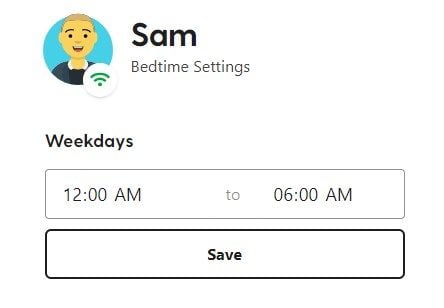
Den siste funksjonen å merke seg er innsjekking ved en geografisk plassering. Dette sender et varsel til barnet, og når de klikker på det, kan du se deres oppdaterte plassering på kartet.
Bark oppdaget at ved å legge til appen deres i Google Play-butikken, måtte de fjerne noen av funksjonene. Defor er appen i stedet tilgjengelig for nedlasting via Bark sitt nettsted. Det var en enkel prosess, og konfigureringen tok bare noen få minutter.
Det er to Bark-abonnementer; Bark Jr. som kun har skjermtidsbegrensninger, nettfilter og innsjekkingsfunksjoner, og Bark Sr. som i tillegg har overvåkingsverktøy for sosiale medier. Begge abonnementene har ingen begrensninger på antall tilkoblede enheter og fungerer med Android, iOS, PC og Mac. Jeg anbefaler Bark Sr.-abonnementet, fordi du ikke bare flere funksjoner, men du kan også prøve det gratis i 7 dager uten å måtte angi betalingsinformasjon.
4. Norton Family – forbedringer i den siste oppdateringen

Raskt overblikk: Resultater for Norton Family
| Nettfilter | Bra – 4 filteralternativer basert på barnets alder. Filteret bruker kunstig intelligens for å sjekke alle data på nettstedet. |
| Skjermtidsstyring | Middels – Sett daglige tidsbegrensninger, men kalenderfunksjonen er ikke veldig fleksibel. |
| Stedssporing | Middels – Live-posisjonssporingen fungerer bare på utvalgte steder, og listen endrer seg for Android- og iOS-enheter. |
| Brukervennlighet | Svært bra – Data synkroniseres automatisk til foreldrekontrollpanelet. |
| Kontrollpanel | Svært bra – Viser viktige data på siden for kontrollpanelet, med enkel navigering for å sette opp regler på barnets telefon. |
| Kompatibilitet | Noen enheter – Native apper for Android, iOS og PC. |
| Kundesupport | Rask responstid – Chatten administreres av ekte mennesker, eller du kan åpne en billett og få svar innen 2 virkedager. |
| Mindre ulemper | ✘ Videotilsyn er begrenset til YouTube og Hulu. |
| Beste tilbud | $4.16 per måned i ett år uten begrensninger på antall enheter eller antall barneprofiler. |
Første gangen jeg testet Norton Family, ble jeg ekstremt skuffet. Jeg forventet rett og slett mer fra et Norton-program. Men, i en ny oppdatering har de rettet opp mange av feilene, og jeg kan nå trygt anbefale appen i topp 10-listen min.
Webfilteret har mer enn 40 kategorier, og du kan enten bruke de forhåndsbestemte kategoriene basert på barnets alder, eller du kan gå gjennom kategoriene og justere dem slik at de passer for dine barn. I motsetning til i de foregående versjonene, fungerer webfilteret nå med de fleste populære nettlesere. Også privat eller inkognitomodus blir overvåket. Hvis barna dine foretrekker DuckDuckGo eller StartPage i stedet for Google og Bing, vil du ikke kunne se søkeresultatene deres.
Norton Family har gode funksjoner for tidsstyring. Du får muligheten til å beholde standardinnstillingene, som begrenser skjermtiden basert på barnas alder. Det er også mulig å legge inn en egen plan, noe jeg foretrekker.
Norton Family har blitt betydelig forbedret, men det fungerer fremdeles ikke med macOS. Jeg fikk en gratis 30-dagers prøveperiode uten å måtte oppgi noen betalingsinformasjon. Dette ga meg god tid til å teste appen på barna mine.
5. mSpy – avanserte overvåkingsfunksjoner som tastelogger og skjermbilder

Raskt overblikk: Resultater for mSpy
| Nettfilter | Ingen – Det er ingen nettfiltre i mSpy. |
| Skjermtidsstyring | Ingen – mSpy er en overvåkingsapp og har ingen skjermtidsbegrensninger. |
| Stedssporing | Fremragende – 24-timers live-sporing og geofence med sanntidsvarsler. |
| Brukervennlighet | Svært bra – Etter en enkel installeringsprosess kjører mSpy i bakgrunnen og oppdaterer dataene på foreldrenes kontrollpanel automatisk. |
| Kontrollpanel | Bra – Samler og sorterer mye data, men alt er tydelig merket. |
| Kompatibilitet | Kun mobile enheter – Native apper for Android og iOS. |
| Kundesupport | Rask responstid – Chatten drives av ekte mennesker, men det kan være vanskelig å finne chatboksen. |
| Mindre ulemper | ✘ Samler så mye data at det kan være vanskelig å finne det du trenger. |
| Beste tilbud | $11.66 per måned i ett år for én enhet. |
Jeg trodde ikke jeg kom til å like mSpy da jeg først installerte det på barnets enhet. Men jeg ble positivt overrasket over overvåkingsverktøyene og informasjonen som mSpy samlet inn. For å kunne dra full nytte av funksjonene som trengs for å roote barnets enhet, har mSpy gitt veldig klare og presise instruksjoner om hvordan du trygt gjør dette, og i løpet av få minutter ble appen installert og begynte å overvåke.
Jeg kunne å endre frekvensen på oppdateringene jeg mottar, for å ikke bli bombardert med varsler. Jeg syntes tasteloggeren var et uvurderlig verktøy for å forhindre nettmobbing. Overvåkingsverktøyene for sosiale medier viste meg bilder av SMS-meldinger, samt chatter fra Facebook, WhatsApp, Snapchat og mer. I tillegg kunne jeg koble til e-postene hans, se hvilke videoer han så på og mer. All informasjon lagres i et overordnet kontrollpanel og kan organiseres etter nøkkelord, dag og type medie. Jeg ble overrasket over hvor enkelt det var å administrere kontrollpanelet, selv med alle disse dataene.
Da jeg først testet mSpy, trodde jeg at den var best egnet for å brukes med tenåringer, men når jeg ser på dataene den samlet inn etter bare noen få uker, tror jeg den er et utmerket valg for barn i alle aldre. Den er designet for å ta skjermbilder av hver ny side eller app som åpnes på enheten, så selv om jeg ikke gjenkjenner et nettsted ved navn, vet jeg hva slags innhold eller bilder barnet eksponeres for.
Jeg fant et godt tilbud på mSpy ved å bruke denne skjulte siden på nettsiden deres. Selv om jeg gjerne skulle sett en gratis prøveversjon, er de så sikre på at alle funksjonene fungerer, og hvis ikke, vil de samarbeide med deg for å fikse eventuelle problemer du måtte ha. Hvis du, selv etter å ha mottatt gratis teknisk hjelp, fortsatt ikke er fornøyd innen 14 dager, kan du motta full refusjon.
6. FamiSafe – oppdager upassende bilder og innhold
Raskt overblikk: Resultater for FamiSafe
| Nettfilter | Middels – Det er 21 kategorier, hvorav 13 er aktivert som standard. |
| Skjermtidsstyring | Svært bra – Lar deg kombinere 5 forskjellige skjermtidsstyringsverktøy for å administrere hvor lenge barna dine er på telefonene sine og hva de kan gjøre |
| Stedssporing | Middels – Live-sporing og geofence, men ingen sikkerhetsfunksjoner som hindrer barnet i å deaktivere GPS-en. |
| Brukervennlighet | Middels – Det er ganske enkelt å sette begrensninger, og appen kjører i bakgrunnen på barnets telefon. |
| Kontrollpanel | Under gjennomsnittet – Hjemmesiden for kontrollpanelet viser bare live-posisjonen, uten varsler om bruksstatistikk. |
| Kompatibilitet | Kun mobile enheter – Native apper for Android og iOS. |
| Kundesupport | Responsiv – Live-chatten er ikke tilgjengelig hele døgnet. Alternativet er å søke i ofte stilte spørsmål eller spørre en chatbot. |
| Mindre ulemper | ✘ Kontrollpanelet for foreldre er ikke så godt designet |
| Beste tilbud | $4.99 per måned i et år for å beskytte opptil 10 enheter. |
Jeg var fornøyd med hvor enkelt det var å administrere FamiSafe-appen fra foreldrene-kontrollpanelet. Hver gang jeg logger på, kan jeg se en detaljert aktivitetsrapport som inkluderer alle varsler jeg bør være oppmerksom på, og hvor mye tid barna mine bruker på sine respektive enheter.
Da jeg så hvor mye tid barna mine brukte på telefonene sine, laget jeg en personlig timeplan for å låse telefonen under skoletiden, ved leksetid og ved leggetid. I tillegg satte jeg en grense på 3 timers total skjermtid. Hvis barna trenger mer tid kan de be om det fra telefonene sine, og hvis jeg samtykker, kan jeg legge til ekstra tid frakontrollpanelet. Jeg har også anledning til å blokkere telefonene deres når som helst.
Nettfilteret har 21 kategorier, og jeg kan velge hvilke jeg vil tillate eller blokkere. Det fungerer på alle enheter og med de mest populære nettleserne. Jeg fikk barna mine til å bruke inkognito- og privatmodus, og FamiSafe overvåket nettleserloggen og blokkerte alle upassende nettsteder. Dessverre klarte barna mine å omgå filteret ved å besøke nettsteder som Reddit og YouTube. Det finnes måter å forhindre dette på, men jeg foretrekker helst en app som kan gjenkjenne og blokkere alle sider eller nettsteder som har skadelig eller voksent innhold.
FamiSafe har en ganske god funksjon for overvåking av sosiale medier. Du kan koble til barnets WhatsApp, Facebook Messenger, YouTube, Instagram, Facebook, Twitter, KIK og SMS-app (bare Android), og du vil motta oppdateringer og varsler for mistenkelige ord og upassende innhold. Jeg liker at jeg kunne tilpasse listen over mistenkelige søkeord og legge til spesifikke setninger som jeg så etter i stedet for bare å stole på en standardliste.
FamiSafe har tre abonnementsalternativer som alle kan beskytte opptil 10 enheter, og forskjellene mellom dem er bare kontraktslengden. Før du forplikter deg til et abonnement, kan du prøve FamiSafe gratis i 3 dager og se hvordan foreldrekontrollfunksjonene fungerer for familien din.
7. Eyezy – omfattende overvåkingsfunksjoner
Raskt overblikk: Resultater for Eyezy
| Nettfilter | Ingen – Det er ingen nettfiltre i Eyezy. |
| Skjermtidsstyring | Ingen – Det er ingen skjermtidsbegrensning. |
| Stedssporing | Fremragende – 24-timers live-sporing og geofence med sanntidsvarsler. |
| Brukervennlighet | Svært bra – Når installasjonen er fullført, arbeider Eyezy i bakgrunnen og kan administreres helt gjennom det eksterne kontrollpanelet. |
| Kontrollpanel | Bra – Laster opp alle skjermbilder, tastelogger, sosiale interaksjoner og nettleserhistorikk på en organisert måte. |
| Kompatibilitet | Noen enheter – Fungerer kun med Android og iOS. (Rooting og jailbreaking er bare nødvendig hvis du vil ha tilgang til alle de avanserte funksjonene) |
| Kundesupport | Inkonsekvent – Live-chatten er ikke alltid tilgjengelig, og noen e-poster jeg sendte ble aldri besvart. |
| Mindre ulemper | ✘ Begrensede foreldrekontrollfunksjoner som skjermtidsbegrensninger og nettfiltre. |
| Beste tilbud | per måned i ett år for én enhet. |
Eyezy er et kraftig overvåkingsverktøy som gir foreldre et omfattende sett med funksjoner for å beskytte barnas sikkerhet og velvære. Den har funksjoner for tastelogger og skjermopptak, Social Spotlight for overvåking av interaksjoner, telefonanalyse for samtalelogger og GPS-sporing, slik at Eyezy har en rekke funksjoner for å holde meg informert og ha kontroll.
Tastaturlogg-funksjonen i Eyezy sporer og registrerer alt som er skrevet på den overvåkede enheten, og gir meg en detaljert oversikt over tekstmeldinger, e-poster og annen digital kommunikasjon. Denne funksjonen gir verdifull innsikt i innholdet og konteksten for barnets samtaler, og hjelper deg med å identifisere potensielle risikoer eller bekymringsverdige aktiviteter.
Skjermopptaksfunksjonen er like verdifull, siden den fanger opp enhetens skjermaktivitet, og gir foreldre en visuell oversikt over hva barnet deres gjør på enheten. Denne funksjonen er spesielt nyttig for å forstå deres digitale atferd, identifisere upassende innhold eller overdreven skjermtid, og adressere eventuelle bekymringer som kan oppstå.
Med Social Spotlight overvåker Eyezy interaksjoner på SMS, e-post, WhatsApp og ulike sosiale medienettverk. Dette gjorde at jeg kunne holde meg oppdatert på barnets digitale kommunikasjon og identifisere potensielle trusler eller situasjoner med nettmobbing.
Telefonanalysefunksjonen i Eyezy viser anropsloggen for den overvåkede enheten, inkludert samtalevarighet og telefonnumre. Jeg brukte dette til å følge med på hvem barnet mitt kommuniserte med for å deres sikkerhet og for å forhindre uønsket eller mistenkelige kontakt.
Til slutt tilbyr Eyezy GPS-sporing, og gir posisjonsoppdateringer i sanntid for den overvåkede enheten. Denne funksjonen er viktig for barnets fysiske sikkerhet, ved at den lar deg vite hvor de befinner seg og gjør det mulig å reagere umiddelbart om nødvendig.
Ifølge Eyezy har den en 14-dagers pengene tilbake-garanti. Men etter å ha sett på refusjonsreglene, kan jeg si at du kun få refusjon hvis du opplever tekniske problemer i løpet av de første 14 dagene som ikke kan fikses av kundestøtteteamet. Dette er grunnen til at jeg anbefaler å starte med et en-månedsabonnement og drar nytte av rabatten på 30 % i stedet for å forplikte seg til et 6 måneds- eller ettårsabonnement.
8. WebWatcher – sender varsler i sanntid
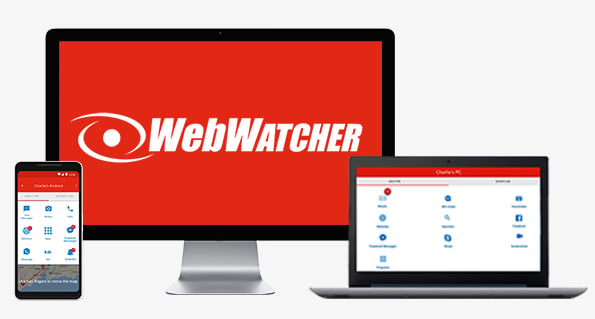
Raskt overblikk: Resultater for WebWatcher
| Nettfilter | Ingen – WebWatcher er en overvåkingsapp og har ikke nettfiltre |
| Skjermtidsstyring | Ingen – Det er ingen mulighet for å pålegge skjermtidsbegrensninger på barnets enhet. |
| Stedssporing | Middels – Kobles til enhetens GPS for 24-timers live-sporing |
| Brukervennlighet | Svært bra – Programmet kjører av seg selv og synkroniserer alle dataene med kontrollpanelet. |
| Kontrollpanel | Bra – Delt inn i seksjoner som er enkle å navigere i slik at det er enkelt å finne alle dataene den samler inn. |
| Kompatibilitet | Noen enheter – Apper for Android, iOS, PC, macOS og Chromebook. |
| Kundesupport | Rask responstid – Live-chatten er kun tilgjengelig etter kjøp av abonnement. |
| Mindre ulemper | ✘ Ingen nettfilter eller verktøy for administrering av skjermtid. |
| Beste tilbud | $10.83 per måned i ett år for én enkelt enhet. |
WebWatcher er et overvåkningsverktøy som registrerer all data på den spesifiserte enheten og sender det til den sikre foreldrekontrollen. Dette inkluderer skjermbilder av tekstmeldinger, meldinger på Facebook, Tinder, TikTok og mer. Den komplette listen varierer fra én plattform til en annen, og det samme gjelder antall månedlige skjermbilder.
Jeg ble skuffet over at appen ikke har noen filtre eller verktøy for begrensning av skjermtid. En annen ulempe med WebWatcher er prisstrukturen. Alle abonnementer inkluderer kun én enhet, noe som kan bli dyrt hvis du har mange barn.
WebWatcher klarer å gjenkjenne såkalt risikabel oppførsel, og sender varsler til det sikre kontrollpanelet på foreldreenheten. Det er ikke mulig å tilpasse appens sensitivitetsnivåer, og WebWatcher avgjør hva som er risikabel oppførsel basert på nøkkelord, emneknagger, metatitler og mer.
Hvis du vil se hva barna gjør på nettet uten å angi begrensninger, er WebWatcher et godt alternativ. Her finner du de siste tilbudene på appen.
9. MMGuardian – forhindrer skjermtidsavhengighet
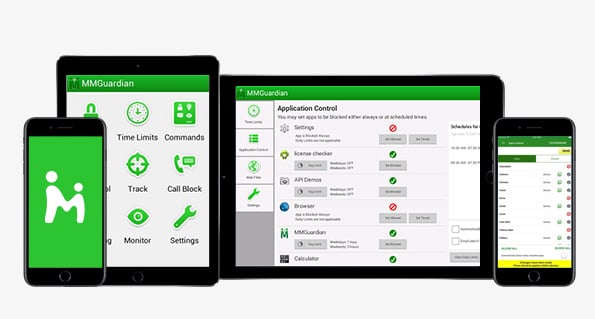
Raskt overblikk: Resultater for MMGuardian
| Nettfilter | Pålitelig – Tilpasset nettfilter med 147 kategorier eller et forhåndsinnstilt alternativ basert på barnets alder. |
| Skjermtidsstyring | Under gjennomsnittet – Ukentlig tidsplan uten mulighet for en daglig skjermtidsgrense. |
| Stedssporing | Middels – Viser sanntidsposisjoner på et kart, men det er ingen geofence-alternativ. |
| Brukervennlighet | Svært bra – Etter å ha lagt inn reglene, kjører appen av seg selv og sender SMS-varsler eller e-poster når et varsel utløses. |
| Kontrollpanel | Over gjennomsnittet – Fargerike grafer og diagrammer for å gjøre det enkelt å se alle viktige data. |
| Kompatibilitet | Noen mobilenheter – Native apper for Android og iOS. |
| Kundesupport | Rask responstid – Ingen live-chat, men supportteamet svarer på e-poster innen 24 timer. |
| Mindre ulemper | ✘ Filtrene kan omgås med en god VPN. |
| Beste tilbud | $5.83 per måned i ett år for å overvåke 5 enheter. |
En venn viste meg MMGuardian da jeg klaget over hvor mye tid barna mine bruker på å bruke bestemte apper. Jeg fant ut at selv om den mangler en daglig tidsbegrensning, har den en funksjon som jeg ikke har sett andre steder. Jeg opprettet en appgruppe og la til appene som barna mine bruker mest tid på, som TikTok, Roblox, Instagram og YouTube, og satte en tidsbegrensning for hele gruppen. Jeg følte at dette fortsatt ga dem friheten til å bruke telefonen, men at de måtte lære å budsjettere tiden sin når det gjaldt disse appene.
Nettfilteret var også ganske bra. Det gjenkjente nettsidene jeg skrev inn, og før jeg var ferdig å skrive adressen blokkerte det sidene. Jeg syntes det var veldig intuitivt, og det gjorde det vanskelig å omgå filteret. Selv om det bare overvåker et begrenset antall nettlesere, forhindrer det til og med ikke-støttede nettlesere i å åpne sidene.
Funksjonen som skuffet mest var overvåkingen av sosiale medier, som var mye annonsert. Jeg må lage en liste over søkeord og setninger som jeg vil at appen skal varsle meg om når den brukes. Når jeg satte meg ned for å lage listen, innså jeg at jeg måtte kjenne til alle slanguttrykkene og inkludere det faktum at barn alltid staver feil når de sender meldinger. Jeg konkluderte raskt med at det var en altfor vanskelig oppgave for meg. MMGuardian har sin egen liste for spesifikke kategorier, men jeg klarte ikke å finne listen noe sted.
Totalt sett liker jeg det som MMGuardian er på vei mot, og med noen få forbedringer, som for eksempel et geofence-alternativ for å komplementere GS-lokatoren, vil jeg gjerne sette den høyere på listen min over anbefalte apper for foreldrekontroll.
Jeg brukte deres gratis 14-dager prøveversjon når jeg testet appen, noe som ga meg nok tid til å se hvordan den fungerer og hvilke typer data den ville samle inn.
10. SecureTeen – ikke bare for tenåringer
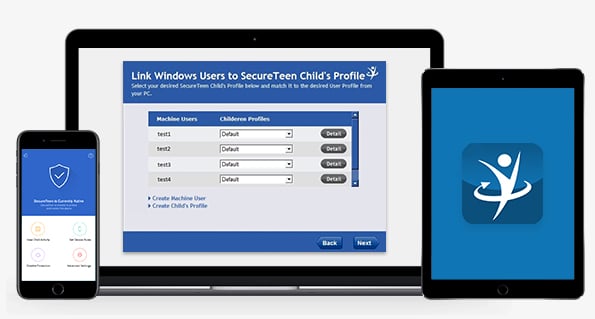
Raskt overblikk: Resultater for SecureTeen
| Nettfilter | Under gjennomsnittet – Filteret fokuserer på porno, men er ikke særlig bra for annet upassende innhold. |
| Skjermtidsstyring | Under gjennomsnittet – Mens det er kalendere for daglig bruk og tilpassbare kalendere, kan barna omgå begrensningene. |
| Stedssporing | Over gjennomsnittet – Live-sporingen fungerer selv når GPS-en er deaktivert på telefonen. |
| Brukervennlighet | Bra – Appen er enkel å administrere og kjører av seg selv i bakgrunnen. Du kan justere innstillingene fra kontrollpanelet, og den synkroniseres med enheten. |
| Kontrollpanel | Under gjennomsnittet – Ikke et veldig intuitivt design, og det tar tid å finne alle dataene du trenger. |
| Kompatibilitet | Under gjennomsnittet – Ikke et veldig intuitivt design, og det tar tid å finne alle dataene du trenger. |
| Kundesupport | Ingen live-respons – Hvis du har spørsmål, må du sende en e-post til kundestøtten. Svartiden var innen 3 virkedager. |
| Mindre ulemper | ✘ Gjør barnets enhet tregere og tapper batteriet. |
| Beste tilbud | per måned i et år for tre enheter. |
Jeg trodde først at SecureTeen var et spionprogram, men jeg fant raskt ut at det ikke er det. Det kreves nemlig ingen utvidede tilganger for å installere det på Android-enheter.
SecureTeen har alle grunnleggende funksjoner jeg er ute etter i en foreldrekontroll for alle barna, og ikke bare de eldste. Den gir muligheten til å angi tidsgrenser for alle apper, i tillegg til en daglig tidsgrense.
Webfilteret er ganske standard, men jeg klarte likevel å blokkere alle pornosider og de fleste spillsider jeg prøvde å besøke under testing.
Appen har dessuten flere avanserte funksjoner, inkludert keylogging, Gmail-, SMS- og samtaleovervåkning som er spesielt nyttig ved overvåkning av tenåringer.
Appen reduserer dessverre hastigheten på barnas mobil. Den mangler også flere funksjoner, inkludert muligheten til å låse enheten eksternt, selv om barna ikke har brukt opp hele skjermtiden sin.
Hvis du ønsker å følge med på hva barna gjør, er SecureTeen et godt valg. Men, det finnes bedre alternativer på denne listen. De tilbyr en 15-dagers pengenetilbake-garanti slik at du kan teste den selv, uten risko.
Google Family Link – en stor skuffelse

Før jeg begynte å teste ut forskjellige programmer, brukte jeg Family Link. På dette tidspunktet forventet jeg ikke mye, hovedsakelig fordi jeg visste at jeg ikke kunne få alle funksjonene fra et gratis verktøy. Over tid skjønte jeg at jeg ikke kunne stole på den, og antallet funksjoner var ikke engang i nærheten av det jeg fikk fra en betalt app for foreldrekontroll.
Google Family Link har ingen nettfiltre eller varsler for å gi meg beskjed hvis barna mine besøker upassende nettsteder, og mens den har en daglig tidsbegrensning og en sengetidstimeplan, fant barna mine raskt ut hvordan de skulle omgå dem.
Det jeg liker med Family Link er at den gir en liste med hvor mye tid barna har brukt på hver app per dag. Det ville vært bedre hvis jeg fikk se hvilke videoer de har sett på YouTube, men jeg får i det minste informasjon om at datteren min har brukt tre timer på YouTube-appen.
Google Family Link er kun tilgjengelig på Android-enheter (men det finnes en foreldreapp for iOS). Det er i bunn og grunn en app for begrensning av skjermtid, med GPS-sporing. Sammenlignet med andre foreldrekontroller, er den lite imponerende. Jeg anbefaler at du skaffer deg Qustodio-appen for barna dine, prøver den uten risiko i 30 dager, og hvis du ikke er helt fornøyd, vil de gi deg full refusjon.
Slik velger du den beste foreldrekontrollen
Som far til fem fra fire til seksten år, er det viktig for meg å finne den beste foreldrekontrollen. Jeg bestemte meg for å teste så mange som mulig, på ulike enheter. Dermed kunne jeg finne den beste for min familie, men også hjelpe deg med å finne noe som passer for dine behov. Jeg vurderte flere faktorer da jeg skulle velge den beste foreldrekontrollen:
- Generelle funksjoner: Jeg fant raskt ut at ikke alle foreldrekontroller er like. Noen av dem fokuserer på overvåkning, andre har kun webfiltre, og andre har kun verktøy for tidsstyring. Jeg prioriterte å finne en app som har alt dette, og slike alternativer fikk en høyere plassering på listen. Det er viktig å vite akkurat hva du vil at foreldrekontrollen skal gjøre, ettersom noen er bedre på overvåkning, mens andre er bedre på begrensning av skjermtid.
- Webfiltre: Det er en stor forskjell mellom hva jeg vil at sønnen min på sju år skal se, og hva 16-åringen min kan se. Det var derfor viktig for meg å finne et webfilter som kan tilpasses hvert barn. Jeg ville også sørge for at barna ikke kunne klare å omgå filteret, eller at jeg kunne blokkere slike forsøk.
- Begrensning av skjermtid: Det finnes generelt sett tre måter å begrense skjermtiden på: daglig grense, timeplan og grense per app. De beste appene kombinerer alle tre alternativer, slik at du kan eksperimentere for å finne ut hva som fungerer best for familien din.
- Brukervennlighet: Jeg er ganske teknisk anlagt, men kona mi er ikke det. Jeg trengte en app som er enkel å bruke, fra å åpne konto til å opprette filtre og administrere flere enheter. Hvis du er bekymret for denne prosessen, bør du velge en app med en gratis prøveversjon og lett tilgjengelig kundestøtte.
- Valuta for pengene: Kostnaden er et viktig aspekt, men i stedet for å kun se på prisen, fokuserte jeg på hva jeg fikk for pengene. Qustodio koster litt mer per måned enn Safe Kids, men jeg fikk samtidig flere funksjoner og økt fleksibilitet. Det er også viktig å se på de ulike abonnementene og sjekke hvor mange enheter som kan beskyttes med én lisens.
Hva kjennetegner en god foreldrekontroll
Det finnes mange ulike foreldrekontroller på markedet, og det er viktig å finne den som passer best for deg. Etter å ha sett på de beste (og verste) alternativene, har jeg funnet fire ting som skiller gjennomsnittlige foreldrekontroller fra de beste.
- Brukervennlig kontrollpanel
Kontrollpanelet er foreldrekontrollens kjerne. Her kan du se alt barna dine gjør, hvilke nettsider de besøker, varsler som er aktivert og hvor lang tid de bruker på mobilen eller datamaskinen sin.
Et bra kontrollpanel har god flyt, der du enkelt kan finne all data du trenger. De beste kontrollpanelene har diagrammer og grafer som gjør dem både fine å se på og enkle å forstå. Jeg likte hvordan Qustodio har designet kontrollpanelet, det gjorde det veldig enkelt å se all viktig informasjon med et raskt blikk. Sjekk det ut selv med deres 30-dagers pengene tilbake-garanti.
- Sanntidsoppdateringer
En time eller to kan være en evighet når det gjelder barnets sikkerhet på nettet. Enten det gjelder en samtale med ondsinnede mennesker eller besøk på nettsider som burde vært blokkert, bør foreldrene få varsler til mobilen i sanntid. Det bør ikke være et alternativ å vente til kvelden på å logge inn og sjekke kontrollpanelet.
En annen fordel med sanntidsvarsler er oppdateringer når barnet ber om tilgang til en app eller en nettside. Hvis du øyeblikkelig kan godta eller avvise en forespørsel, slipper barnet å gå og vente.
- Fantastisk kundestøtte
God kundestøtte er svært viktig. Hvis du har spørsmål med oppsettet av foreldrekontrollen eller du ikke får frem data på kontrollpanelet, er det viktig å kunne få svar raskt.
Jeg foretrekker selskaper som tilbyr live chat. Men, hvis dette ikke er tilgjengelig, er det i det minste nødvendig med rask respons via e-post.
- Flere abonnementsalternativer
Alle familier har ulike behov. En stor familie trenger beskyttelse for flere enheter enn en liten familie med ett barn. Jeg foretrekker at de ulike alternativene gjenspeiler antall beskyttede enheter, og ikke pakker med ulike funksjonsnivåer.
Ofte stilte spørsmål
Hvorfor trenger jeg en foreldrekontroll på barnas enheter?
Det kan være svært skadelig for barna å ha ubegrenset tilgang til informasjon. De er kun et raskt Google-søk unna sex, narkotika, alkohol og mer i ukontrollerte omgivelser. Selv et «snilt barn» som ikke er ute etter å besøke upassende nettsider kan komme i skade for å snakke med mennesker de ikke burde på nettet. Kanskje de blir mobbet, eller enda verre – de har kommet i kontakt med en nettovergriper. De topprangerte foreldrekontroll-appene kan hjelpe deg å gjenkjenne disse stressende situasjonene i tide og i noen tilfeller til og med beskytte barnet ditt mot farer på nettet.
Er ikke foreldrekontroll bare et annet ord for spionering?
Du kan kalle det spionering, eller du kan kalle det barneoppdragelse. Farene på nettet er reelle, og dette er viktigere enn at barna blir lei seg for at du følger med på hva de gjør. Så lenge barna er mindreårige, er det ingen juridiske eller etiske problemer med å overvåke mobilene og datamaskinene deres. Hvis du ønsker å beskytte barna dine på nettet anbefaler jeg å installere Qustodio på telefonene deres, og prøver den uten risko i 30 dager med en påvist pengene tilbake-garanti.
Bør jeg la barna mine vite at jeg overvåker mobilene deres?
Jeg har tro på å ha en åpen og ærlig diskusjon med barna om hvorfor slike apper blir installert på mobilene deres. Dette bygger tillit, og dere unngår overraskelser eller unødvendige krangler i fremtiden. Det finnes dog noen tilfeller der situasjonen krever at du installerer appen og overvåker barna i det skjulte. Dette gjelder først og fremst tenåringer du allerede er bekymret for. mSpy gjør en utmerket jobb med å kombinere spionapper med foreldrekontroll. Det er opp til deg om du vil fortelle barna dine at du har installert den på enheten deres, men den vil gi deg uvurderlig innsikt i hvordan de bruker mobilenhetene sine.
Finnes det gratis foreldrekontroller?
Jeg testet mange gratis foreldrekontroller, og ingen av dem kom inn på topp 10-listen min. Det er neppe en tilfeldighet. Funksjonene i gratisapper er nemlig sterkt begrenset, normalt fordi de vil at brukerne skal betale for et premiumabonnement. Varsellampene bør begynne å lyse når slike apper er helt gratis. Spør deg selv hvordan de klarer å drive en virksomhet uten å belaste abonnementsgebyr fra brukerne. Du kan bruke Qustodio risikofritt i 30 dager, som er nok tid til å se noen data om barnets nettaktiviteter og deretter bestemme hvor mye overvåking de trenger for telefonene sine.
Finnes det måter å omgå nettfilteret i en app for foreldrekontroll?
Ingen app for foreldrekontroll er perfekt, og barn ser alltid etter nye måter å omgå restriksjoner. Noen populære hacks for å omgå et nettfilter er med en VPN, surfing med en mindre utbredt nettleser, eller ganske enkelt å deaktivere appen med foreldrenes kode. Forskjellen mellom en kvalitetsapp som Qustodio og de som ikke kom med på denne listen er at Qustodio har verktøyene for å blokkere bruken av VPN-er eller nettlesere som ikke støttes. Den varsler også umiddelbart foreldrene hvis barneappen deaktiveres.
Er apper for foreldrekontroll sikre?
Det er umulig å tale på vegne av alle foreldrekontrollprogrammer, men jeg har testet alle appene på denne listen grundig, og de er sikre. Dette er en av grunnene til at jeg ikke vil bruke en gratis app for foreldrekontroll. Disse selskapene må tjene penger på en eller annen måte, og dette oppnås ofte ved å selge barnas data til markedsføringsselskaper.
Trenger jeg å ha fysisk tilgang til barnets telefon for å installere foreldrekontroll-appen?
Hvis du installerer appen på Android, trenger du tilgang til telefonen for å installere appen. Med en iOS-enhet kan appen installeres uten tilgang til barnets enhet så lenge du har tilgang til iCloud-kontoen deres.
Men når appen er installert, trenger du ikke lenger tilgang til enheten. Du kan overvåke aktivitetene og administrere begrensningene fra det skybaserte kontrollpanelet på datamaskinen eller mobilenheten din.